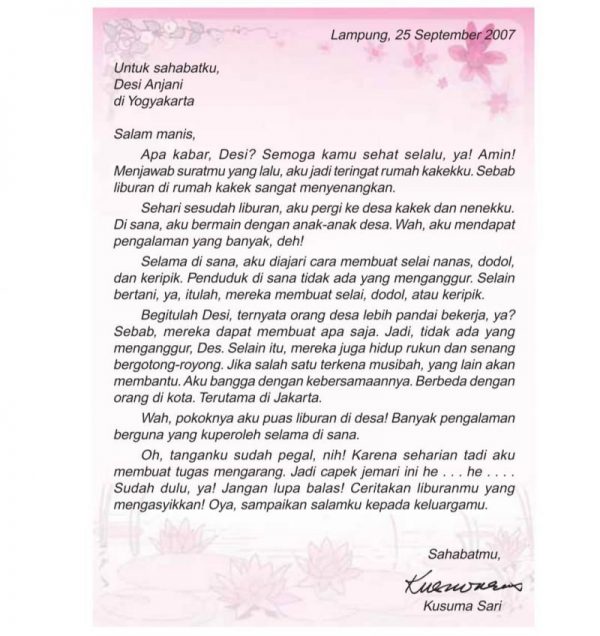6 начина за креирање Едмодо налога (наставници, ученици и родитељи) на ПЦ / лаптоп и Андроид
Развој технологије коју подржаваприсуство интернета показало се врло корисним и имало је изузетан утицај. Као што знамо, сврха саме технологије је олакшавање активности која је подржана самом технологијом. Едмодо је једна од иновација у свету подучавања и учења која има врло позитивну улогу у комуникацији, сарадњи и тренирању између наставника, ученика и родитеља.
Присуство ове мреже друштвеног учења може да елиминише немогућност у процесу подучавања и учења која има ограничења на даљину и време.
Поред тога, Едмодо такође има разне карактеристикесофистицирана подршка различитим платформама олакшавајући корисницима. Међу њима су анкетирање, уџбеник, квиз, датотека и линкови, библиотека, задаци, надређени код, значка награде и тако даље. Међутим, да бисте могли да уживате у понуђеним функцијама, прво морате да креирате Едмодо налог.
Како онда креирати Едмодо налог? Овај чланак ће говорити о томе како створити Едмодо налоге на ПЦ / лаптоп и Андроид. Погледајмо следеће објашњење.
Како креирати Едмодо налоге (наставници, студенти и родитељи)
Добра вест за неке људе који су нови у технологији, Едмодо има једноставно и релативно лако корисничко сучеље које могу користити и почетници.
Испод су два начина за отварање Едмодо налогапреко ПЦ / лаптоп и Андроид телефона са корисником или корисником као наставник / наставник, ученик / студент и родитељ / родитељ. Једноставно следите доле наведене кораке.
А. Направите Едмодо налог на ПЦ / лаптоп рачунару
На овај први начин ћемо створити Едмодо налог (наставник, ученик и родитељ) преко ПЦ / лаптопа помоћу прегледача. Проверите да ли имате интернетску везу да бисте створили Едмодо налог.
Прво: рачун наставника Едмодо-а
1. Отвори прегледач (нпр. Цхроме, Мозилла итд.)> а затим отворите следећу везу: https://www.edmodo.com/
2. Следећи молим изабери да сам учитељ.

3. Затим Унесите адресу е-поште и лозинку > онда кликните БЕСПЛАТНО се пријавите.

4. Након тога попуните име и презиме Ти> онда кликните Настави.

5. Тражи школе Ви, ако не желите да испуните, молим вас изаберите Прескочи само да наставим.

6. Повежите се с пријатељима Ви, ако не желите да испуните, молим вас изаберите Прескочи само да наставим.

7. Молимо одаберите опције дате између Успоставите свој први разред и сарађујте са васпитачима. Први избор се користи за наставнике који то желенаправите интернетску класу која ће обављати наставни процес и учење, док је други избор да се придружите дискусији и поделите са другим инструкторима. Након тога молим кликните Почетак.

8. Едмодо налог за наставнике је успешно креиран. Да бисте позвали своје ученике да се придруже вашој настави, молимо вас да поделите свој код класе или погледајте област означена црвеном бојом испод.

Друго: Едмодо Студент Аццоунт
1. Отвори прегледач (нпр. Цхроме, Мозилла итд.)> а затим отворите следећу везу: https://www.edmodo.com/
2. Следећи молим изабери да сам студент.

3. Онда молим попуните идентитет Свиђа вам се име и презиме, код класе који је дао наставник, корисничко име, е-пошта и лозинка> тада Одаберите Регистрација БЕСПЛАТНО.

4. Тада је успешно креиран Едмодо налог за студенте. Одмах можете видети да ли постоје задаци или не и да ли можете да поделите код са родитељима, може се видети на слици означеној црвеним оквиром испод, тако да они могу да пазе на ваш процес учења и учења.

Треће: Едмодо рачун родитеља
1. Отвори прегледач (нпр. Цхроме, Мозилла итд.)> а затим отворите следећу везу: https://www.edmodo.com/
2. Следећи молим изабери да сам родитељ.

3. Молим те Унесите свој број мобилног телефона, е-пошту и лозинку > затим одаберите дугме Креирајте свој налог.

4. Затим Унесите верификациони код који је тада послан на мобилни број путем СМС-а> кликните на дугме Даље.

5. Након тога попуните име и презиме Ти> онда кликните Идемо!

6. Тада је успешно креиран Едмодо налог за родитеље. Да бисте могли надгледати процес учења деце, затражите шифру свог детета.

Б. Направите Едмодо налог на Андроид телефону
Не само ПЦ / лаптоп, испада да и Едмодо такође можекојима се приступа помоћу паметног телефона са оперативним системом Андроид. Да бисмо креирали Едмодо налог на Андроиду, користићемо Едмодо апликацију, а не из прегледача.
Прво: рачун наставника Едмодо-а
1. Преузмите и инсталирајте Едмодо апликација на ПлаиСторе.

2. Онда Изаберите Креирај бесплатни налог.

3. Молим те изаберите Учитеља.
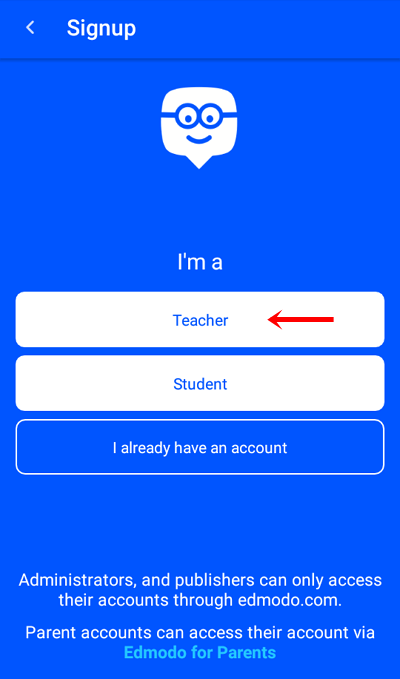
4. Затим изаберите титл (необавезно), име и презиме > онда изаберите Готово.

5. Унесите своју адресу е-поште и лозинку > онда изаберите Даље.

6. Изаберите фотографију профил> тада изаберите Готово.
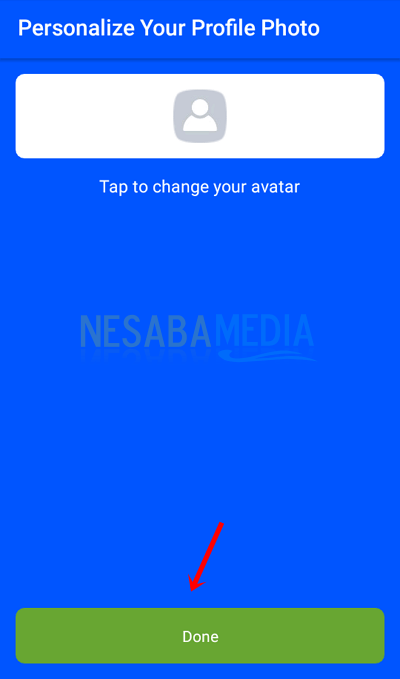
7. Молим те изабери школу Ви (необавезно) или једноставно наставите с тим притисните знак (Кс) у горњем левом углу да бисте га пропустили.

8. Тада је успешно креиран едмодо налог за учитеља.
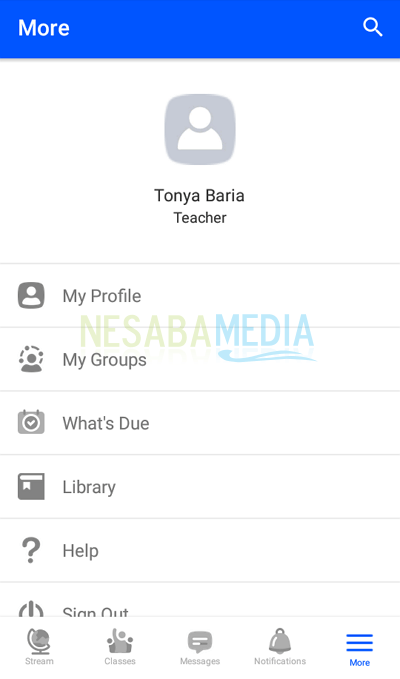
Друго: Едмодо Студент Аццоунт
1. Преузмите и инсталирајте га Едмодо апликација на играоници.

2. Онда Изаберите Креирај бесплатни налог.

3. Молим те изабери Студент.

4. Унесите име и презиме > онда изаберите Готово.

5. Попуните класни код (који је дао учитељ), корисничко име, лозинку и емаил > онда изаберите Даље.

6. Молим вас одаберите фотографију профил> тада изаберите Готово.

7. Пошаљите родитељима обавештење (опционо) или можете директно да притиснете (Кс) у горњем левом углу да бисте га прескочили.

8. Тада је успешно креиран Едмодо налог за студенте.

Треће: Едмодо рачун родитеља
Едмодо апликација за наставнике и ученике разликоват ће се од Едмодо апликације за родитеље. Другим речима, Едмодо апликација за родитеље је одвојена сама по себи, што носи назив Едмодо за родитеље.
1. Преузмите и инсталирати апликацију Едмодо за родитеље на играоници.

2. Онда Изаберите Регистрација за Едмодо родитеље.

3. Молим те Унесите имејл, име, презиме и лозинку > онда изаберите Настави.
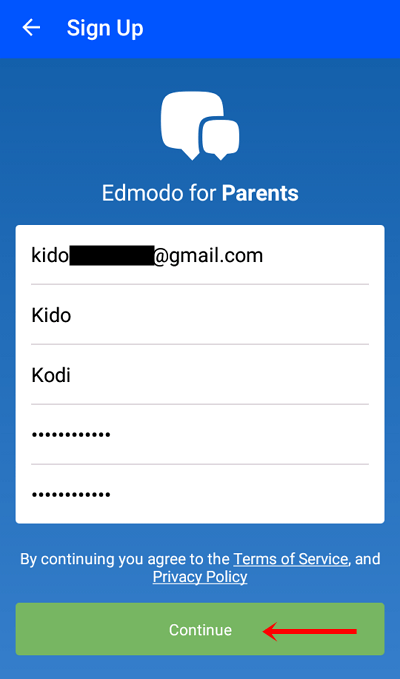
4. Након тога морате то да урадите верификација налога са два избора, Користите Цхилд-ов Едмодо повериоц или Користите родитељски код. Ако сте добили код од свог детета, молим вас Изаберите Користи родитељски код.

5. Унесите код ваше дете је дало као студент> изаберите Верифи.

6. Тада је рачун вашег детета као ученика повезан са вама, тако да ћете добити обавештење везано за процес учења и учења вашег детета.

Лако није начин за креирање Едмодо налога на ПЦ / лаптопанд Андроид телефоне? Треба напоменути да ће Едмодо моћи да уђе у сваку класу посебан код. Тако да сваки студент који жели или мора да се придружи разреду мора да има код да би могао да уђе у класу на мрежи. Толико чланака о томе како створити Едмодо налог на ПЦ / лаптоп и Андроид. Надам се да је корисно за вас.